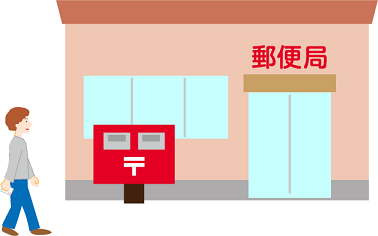【Twitter】ブックマークのやり方。いいねとの違いは?通知でバレない?
Twitterのブックマーク機能のご紹介です。この機能は2017年後半よりテストが開始され、 2018年2月末日に一般公開されました。
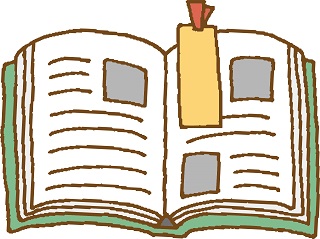
Twitterのブックマークとは
Twitterのブックマークとはツイートの保存機能のようなものです。 後で読みたい・読み返したいツイートを登録しておくことで、いつでも簡単にお目当てのツイートを見ることができます。
ブックマークに気に入ったツイートを追加しておけば、わざわざその人のツイッターアカウントにアクセスして お目当てのツイートを探す必要はありません。
インターネットでブックマークを活用している方は、ほぼそれと同じ機能となります。
いいねとの違い
今までは後でお気に入りのツイートを読み返したい時には、Twitterの「いいね」で代用できました。 いいねを押すとそのツイートがいいね欄に追加され、後で自分がいいねをしたツイートをまとめて見ることができます。
ただし、これには1つ大きな問題があります。 自分がいいねをしたことがフォロワーのタイムランに流れ、知られてしまうのです。
つまり「この人はこのツイートに興味があるのか」というのがもろにバレてしまう状態ですね。 言い換えれば、自分のお気に入りを外部に公開しているようなものです。 しかも自分に興味をもっていてくれるフォロワー全員に対して、です。
それに反して、ブックマークはフォロワーに通知されず、何をブックマークしたのかバレることはありません。 自分だけのお気に入りツイートを保存できる機能となっています。
ブックマークのやり方
ブックマークのやり方は非常に簡単です。 スマホ・PC別にご説明します。
なおブックマーク機能が追加されるのはアカウント毎に個人差があるようです。 ブックマークが表示されない場合は、追加されるまで待ちましょう。
スマホのやり方
スマホでブックマーク機能を使う方法です。 ここではAndroidを例に説明します。
まずはブックマークしたいツイートを表示して、いいねの右横にある以下のマークをタップします。
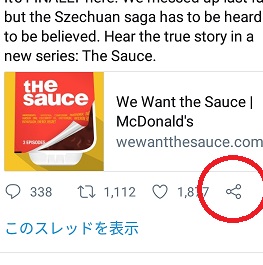
ブックマークに追加を選びます。
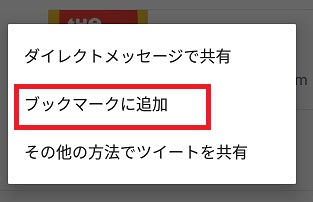
これでブックマークが完了です。 ブックマークをしたツイートを見るにはホーム画面で自分のアイコンをタップします。
プロフィールなどの他に「ブックマーク」と表示されるので、これを選びます。
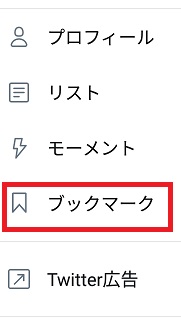
ブックマークに追加したツイートが一覧表示されます
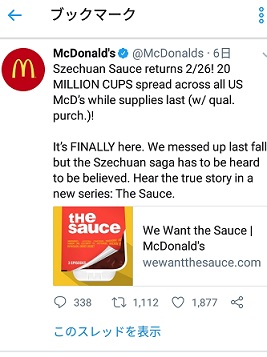
以上で、スマホのやり方は完了です。
パソコンのやり方
パソコンでブックマーク機能を使う方法です。まずは以下のURLにアクセスしてください。
ブックマークに追加したいツイートを開き、以下のような「上矢印マーク」をクリックします。
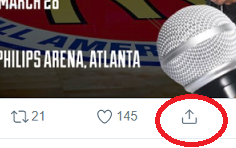
続いて「ブックマークに追加」をクリックすれば完了です。
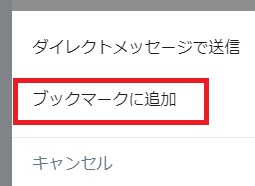
追加したブックマークを閲覧するには、自分のアイコン画像をクリックします。
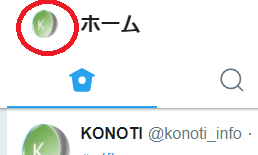
プロフィールやリストの他に「ブックマーク」とあるので、これをクリックします。
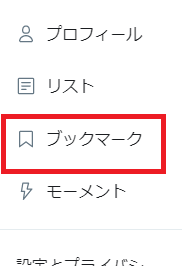
ブックマークに追加したツイートが表示されます。
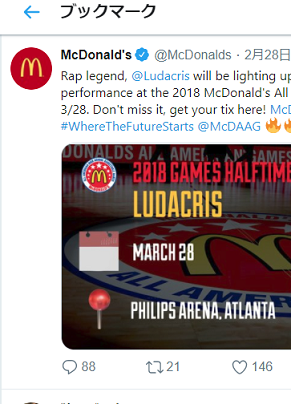
これでいつでも自分のお気に入りのツイートが閲覧可能となります。
ブックマークの削除方法
ブックマークに追加したツイートを削除する方法です。 Androidを例に説明しますが、スマホでもパソコンでもやり方は同じです。
まずはブックマークを開き、削除したいツイートの以下のアイコンを押します。
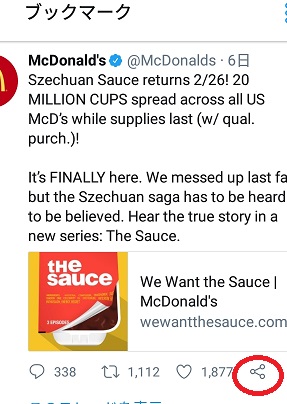
「ブックマークから削除」を選びます。
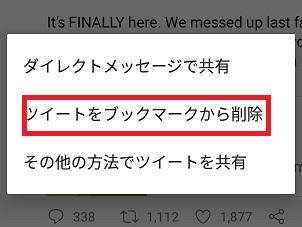
これでブックマークに追加したツイートを削除できます。